İPhone’da Google Lens’i Nasıl Kullanabilirsiniz?
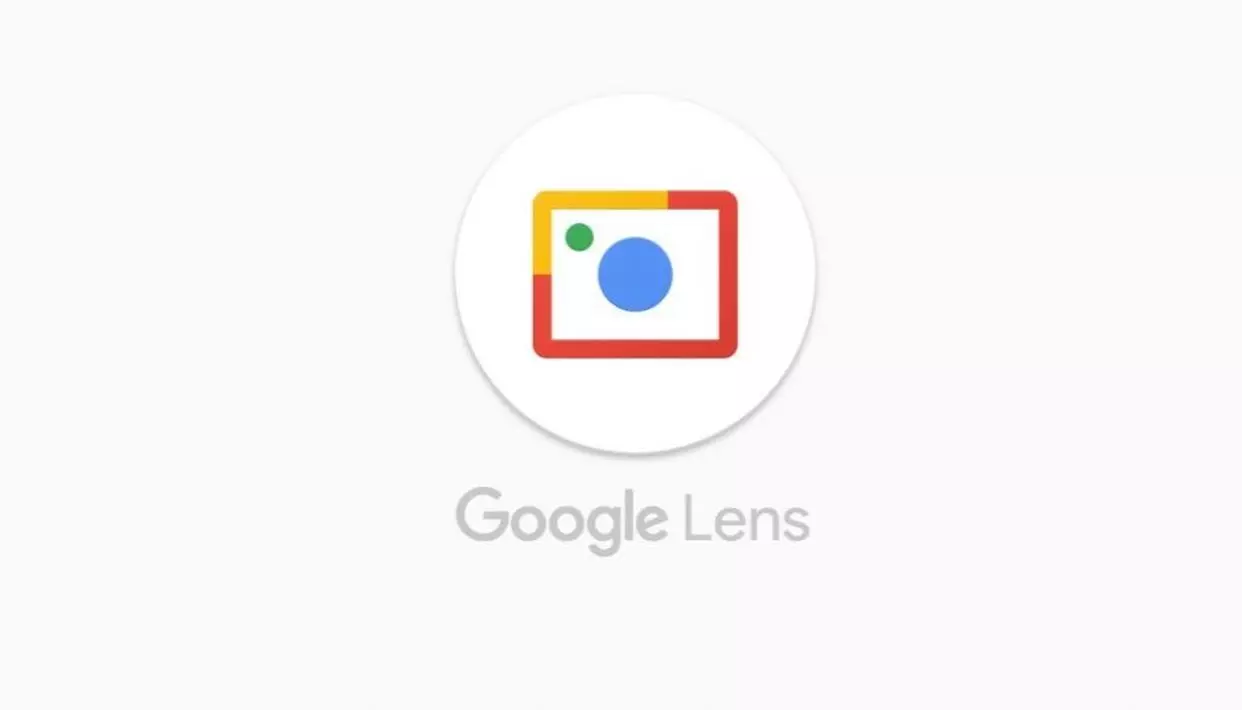
İPhone’da Google Lens Nasıl Kullanılır?
Google Lens‘in bir hayranıysanız, artık iOS‘taki özelliğe erişmek için başka bir seçeneğiniz var, çünkü artık iPhone‘daki Google Arama uygulamasında yer alıyor. Bunu nasıl kullanacağınız.
Google Lens, telefonunuzun kamerasını kullanarak işaretler, binalar, kitaplar, bitkiler ve daha fazlası gibi gerçek dünyadaki nesneleri tanımlayabilen küçük ve etkili özelliktir. Ve size nesne hakkında daha fazla bilgi verir. Google Fotoğraflar uygulamasında kullanılabilir, ancak Google Foto’yu kullanmıyorsanız, normal Google Arama uygulamasında Google Lens’e erişebilirsiniz. Google Lens’i her iki uygulamada nasıl kullanacağınızı göstereceğiz.
Google Arama Uygulamasında kullanımı
Henüz uygulamaya sahip değilseniz, buradan indirebilirsiniz. Hazır olduğunuzda ve kullanmaya başladığınızda, arama çubuğunun içindeki Google Lens simgesine dokunarak başlayın.
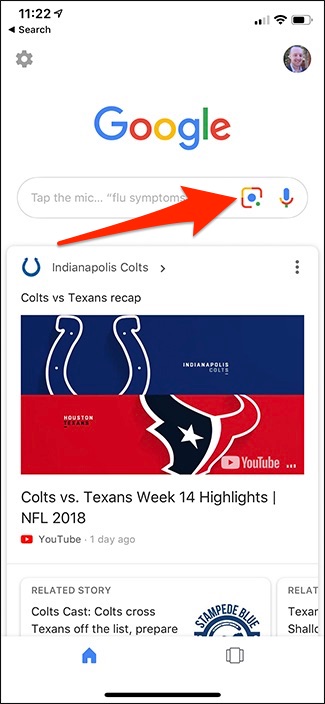
Simgeyi görmüyorsanız, uygulamayı tamamen kapatmayı ve yeniden açmayı deneyin.
Bir sonraki ekranda, alttaki “Lensi kullanmak için kamerayı aç” a basın.
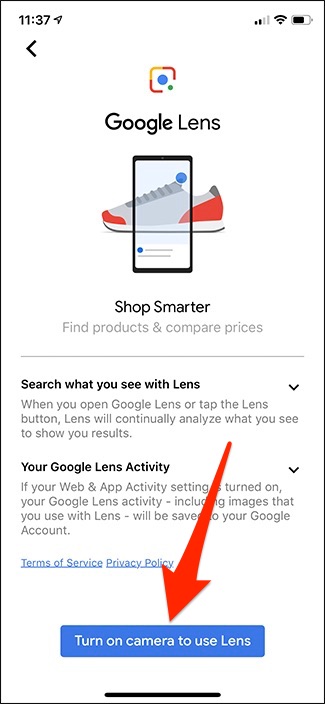
Uygulama kamerayı kullanmak için izin istediğinde “Tamam” a basın.
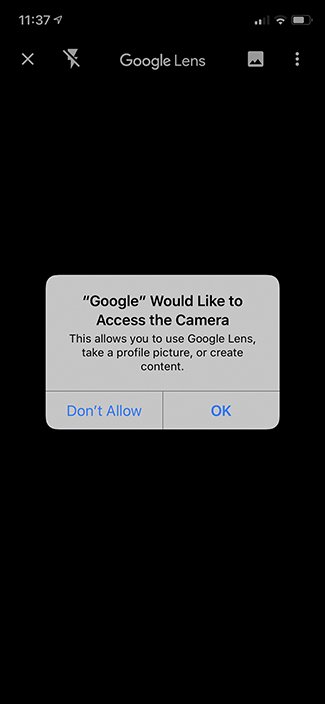
Kamera ile, sadece tanımlamak ya da hakkında daha fazla bilgi edinmek ve üzerine dokunmak istediğiniz bir nesneye işaret edin.
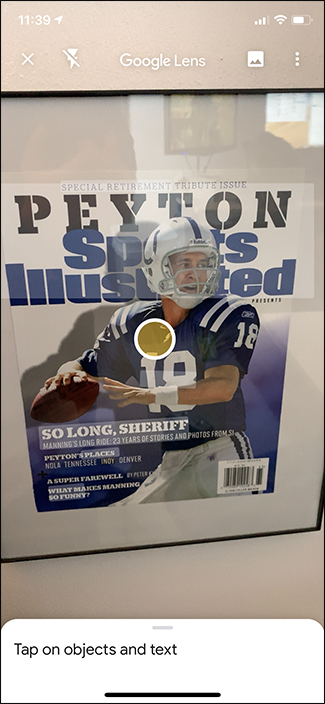
Oradan, Google Lens, çerçevede neyin bulunduğunu tanımlamak ve size neyi bildiğine göre sonuç vermek için elinden geleni yapacak.
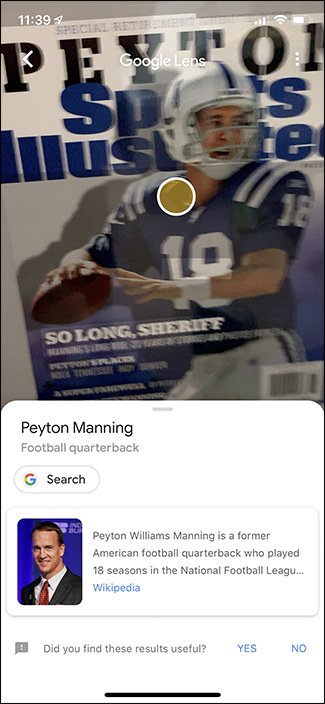
Google Fotoğraflar Uygulamasında
Google Arama uygulaması ile Google Fotoğraflar uygulaması arasında Google Foto uygulaması arasındaki büyük farklardan biri, önce bir fotoğraf çekmeniz ve Google Foto’yu başlatmak için açmanız gerektiğidir. Ancak, hala erişmek kolaydır.
Google Fotoğraflar uygulamasına sahip değilseniz, buradan indirebilirsiniz. Hazır olduğunuzda ve yayınlandığında, beslemede bir fotoğraf seçerek başlayın. Kedimin bu fotoğrafını seçeceğiz.
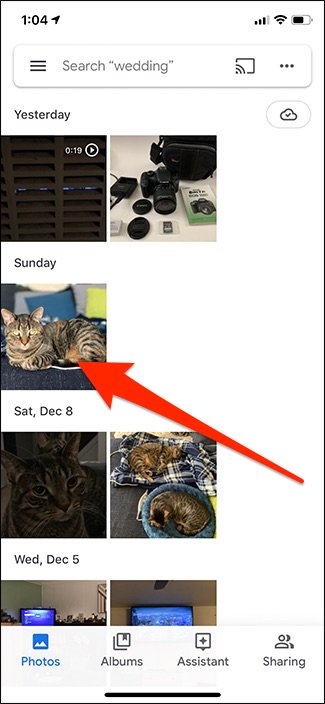
Fotoğraf açıldığında, alttaki Google Lens simgesine dokunun.
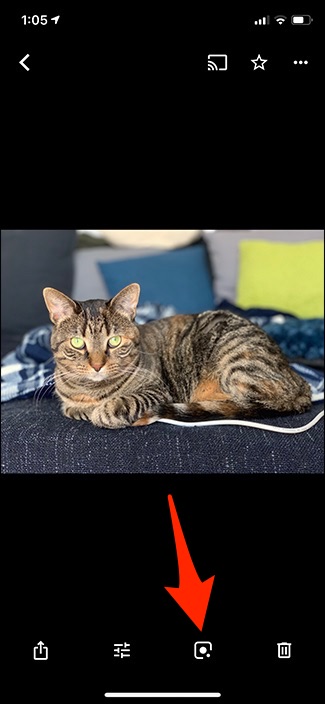
Altta “Devam” ı seçin.
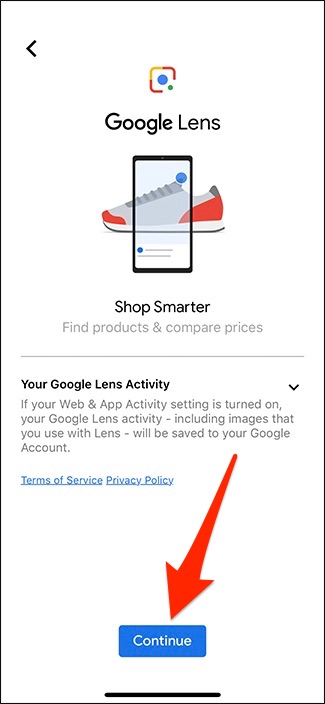
Bu Google Lens’i başlatır ve Google’ın bulabileceği fotoğrafla ilgili bilgileri hemen getirir.
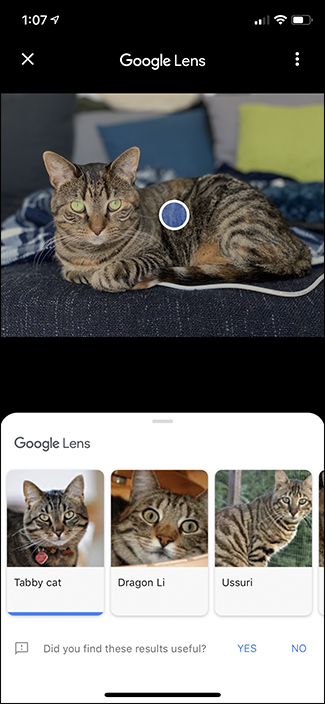
_________________________________________________________________________________________________
UYARI: Web sitemiz üzerinde bulunan tüm yazılar, görseller ve tüm materyaller Eniyiandroid.com 'a aittir. Kaynak belirtilmeden site içeriği kopyalanamaz, alıntı yapılamaz, başka yerde yayınlanamaz.
Konu Hakkında Androidseverlerden daha fazla bilgi almak için görüşlerinizi yorum yaparak paylaşabilirsiniz.




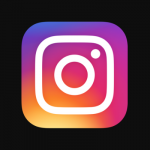

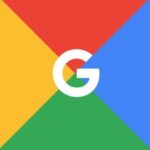


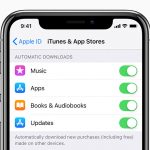


Yorum yaz